Wie genau funktionieren die gruppierten Mitteilungen in iOS 12? Ich zeige es euch.
Mit iOS 11 gibt es aktuell keine Möglichkeit eingehende Mitteilungen gut zu sortieren. Doch mit iOS 12 wird sich das ändern. Apple führt nämlich eine neue Ansicht ein, die einige von euch sicherlich von Android schon lange kennen werden: Mitteilungsgruppierungen. Gerne möchte ich euch die neue Funktion vorstellen.
Wie immer gilt zu beachten: Es handelt sich um eine Funktion aus iOS 12, das bisher nur für Entwickler als Beta-Version verfügbar ist. Wann die Public Beta für iOS 12 erscheinen wird, ist bisher nicht bekannt.
Mitteilungen mit iOS 12 gruppieren
Damit nicht alle Mitteilungen einfach chronologisch untereinander angezeigt werden, könnt ihr für jede App auswählen, wie die Mitteilungen gruppiert werden sollen. Diese Option findet ihr in der Einstellungen-App unter Mitteilungen. Hier die App aufrufen und nach ganz unten scrollen, um hier „Mitteilungsgruppierung“ auszuwählen.
Hier stehen die Optionen „Automatisch„, „Nach App“ und „Aus“ zur Auswahl bereit. Wie genau sich diese Einstellungen auswirken, möchte ich euch gerne aufzeigen.
Entscheidet man sich für „Automatisch„, werden die Benachrichtigungen gruppiert. Und das durchaus intelligent. WhatsApp erkennt zum Beispiel einzelne Chats oder Gruppen und gruppiert entsprechende Nachrichten einzelner Chats in mehreren Gruppen.
Wer allerdings möchte, dass alle Mitteilungen einer App in einer einzigen Gruppe gruppiert werden, muss „Nach App“ aktivieren. Anhand des WhatsApp-Beispiels heißt das: Alle WhatsApp-Mitteilungen werden in einer Gruppe angezeigt, auch wenn diese von unterschiedlichen Chat-Partner und Gruppen stammen.
Wenn euch die alte Anzeige gefällt oder ihr eine App nutzt, dessen Mitteilungen ihr alle in voller Länge sehen wollt, könnt ihr die Gruppierung auch deaktivieren. Dann werden alle Benachrichtigungen wieder chronologisch als Liste angezeigt. Wählt dafür „Aus“ aus.
Gut gelöst: Die Einstellung für die Mitteilungsgruppierung erfolgt nicht übergreifend, sondern kann für jede App individuell eingestellt werden. Demnach könnt ihr selbst entscheiden, welche Mitteilungen von welcher App wie gruppiert werden sollen – oder eben nicht gruppiert werden.
Mitteilungen direkt abschalten
Ebenfalls neu ist die Möglichkeit, über die Mitteilungen in der Mitteilungszentrale die Einstellungen zu ändern. Mit einem 3D Touch oder etwas längeren Klick, öffnet ihr die Benachrichtigung und könnt über die drei Punkte das Menü öffnen. Folgende Optionen gibt es:
- Mit „Still zustellen“ werden die Mitteilungen zwar in der Mitteilungszentrale angezeigt und am App-Symbol-Zähler markiert, aber nicht auf dem Sperrbildschirm angezeigt.
- Der Button „Deaktivieren“ spricht für sich. Mit einem Klick werden die Mitteilungen abbestellt.
- Und wenn ihr weitere Optionen einstellen wollt, könnt ihr direkt in die Einstellungen springen.


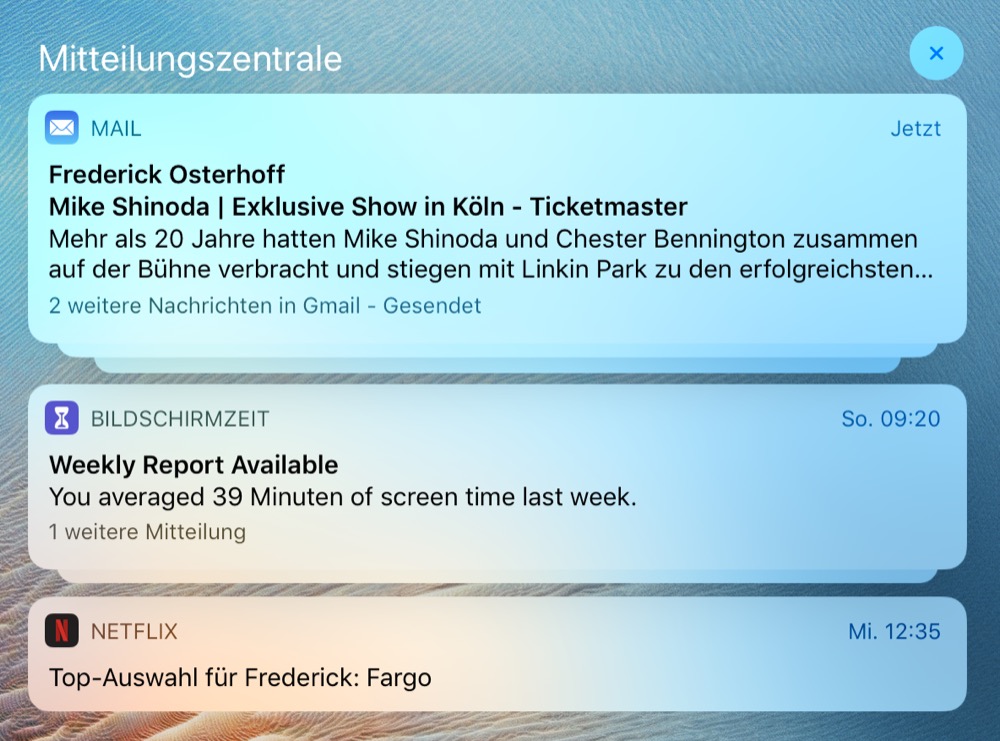
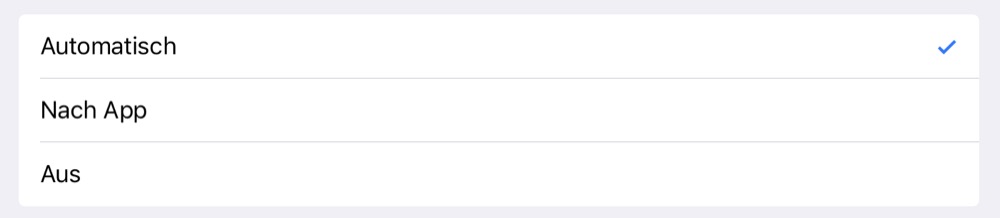
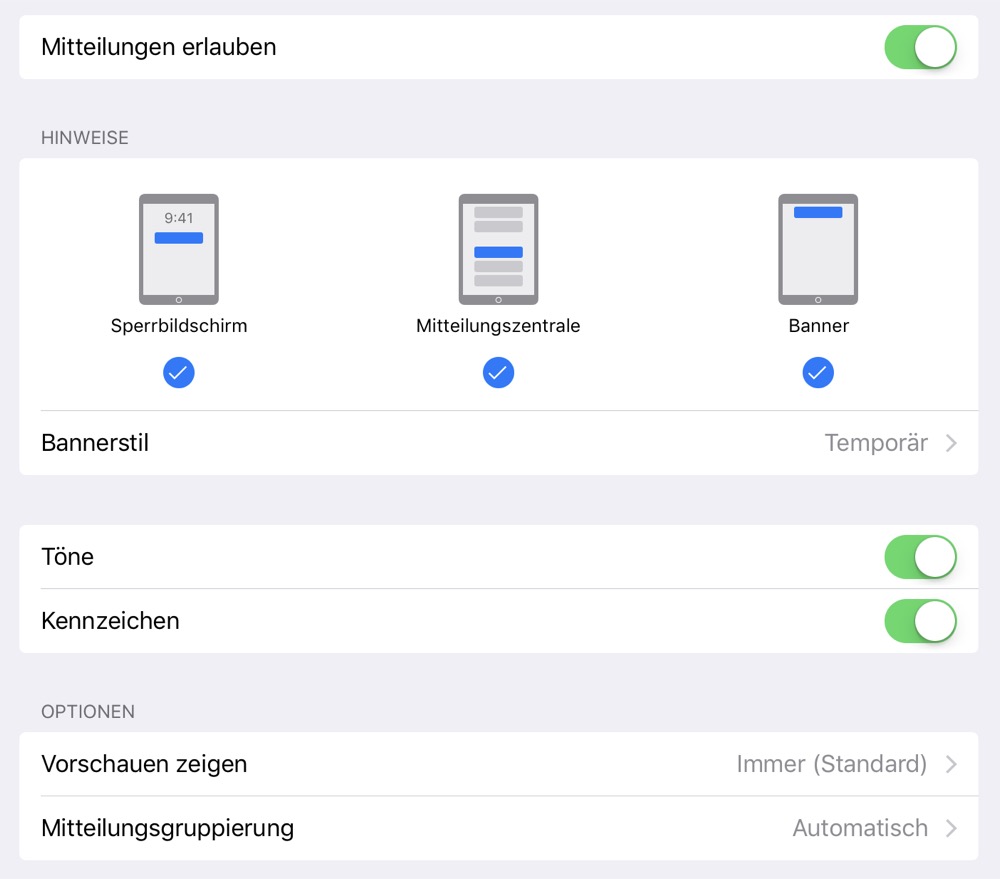
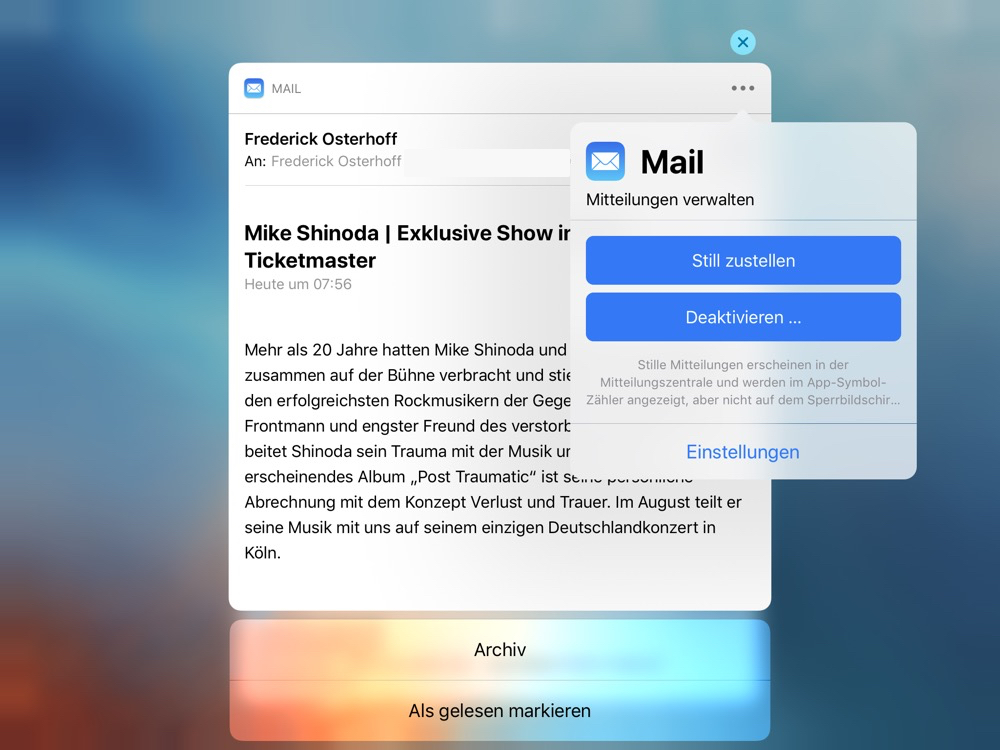
Great News!
Oh, gut zu wissen, dass Mike Shinoda in Köln ist ??
Darum gings jetzt zwar nicht, aber danke für die Info ?
Wer ist das ¿
iOS hatte das doch schon mal in früheren Versionen. Bin froh das sie es wieder eingeführt haben.
Ja das lief perfekt vorher und war total klasse, aber nein, mit iOS10 alles verschlimmbessert und alles was zuletzt der 9 hinzugefügt wurde war wieder weg und nur noch ein Relikt in den Einstellungen.
Aber hey, bald gibt es endlich Gruppieren ? , d a s Highlight überhaupt.
Bin froh, dass es endlich zurück kommt. Ich habe geflucht als diese Funktion gelöscht wurde. Es ist do unübersichtlich in den Push Mitteilungen. Freue mich jetzt schon auf die 12. aber nicht nur wegen dieser Funktion. ?
Das 11 hat mein iPad Air 2 so nervlich verlangsamt und der „ich stürze einfach mal ab und mache einen reset“-bug wurde auch nie ganz behoben.
Auf den versprochenen mehr Speed freue ich mich am meisten. Und endlich wieder alle Push’s einer App mit einem Klick löschen zu können steht auf 2ter Stelle ?
Die Gruppierungen sind allesamt schön und gut. Mich würde aber am allermeisten interessieren, ob ich die Benachrichtigungen priorisieren kann. Das war seinerzeit unter iOS 9 möglich.
Dennoch fehlt ein Schalter, es für alle Apps auf einmal einzustellen bzw. auf „Werkseinstellungen“ zurückzusetzen, denn wenn man mal in einigen Apps herumgespielt hat, was die einzelnen Optionen bedeuten („automatisch“ war mir bisher nicht ganz klar, was das bedeuten soll), dann kann es nervig sein, in 30 Einstellungen einzeln etwas herumzufummeln.
Funktioniert leider nicht für Mails…das fehlt die Einstellung „Mitteilungsgruppierung“.